Первое, что должен усвоить человек, недавно севший за компьютер, — правильно удаленную игру или приложение восстановить нельзя. Никакими способами и программами. Максимум, на что вы можете рассчитывать, — это отдельные файлы или их обрывки. Все способы, которые могут вам помочь по-настоящему, требуют либо изначальной невнимательности пользователя, либо кропотливой предварительной работы.
Иконка
Итак, как восстановить удаленную игру? Многие начинающие пользователи могут путать деинсталляцию игры и её ярлыка. Допустим, вы запускаете приложение, кликнув по иконке на рабочем столе. Но если вы нажмете на неё правой кнопкой мышки и нажмете «Удалить» или перетащите в корзину, то это ни в коей мере не будет являться удалением самой игры. Поэтому и восстановить приложение в такой ситуации очень просто.
- Восстановите ярлык игры из корзины по инструкции, которую мы приведем немного ниже.
- Если корзина была очищена, то нажмите на меню кнопки «Пуск». Перейдите во «Все программы». В открывшемся списке найдите свою игру (она может оказаться в папке с названием издателя). Нажмите правой кнопкой мышки на её запускаемом файле и выберите «Отправить». Укажите «Рабочий стол (создать ярлык)».
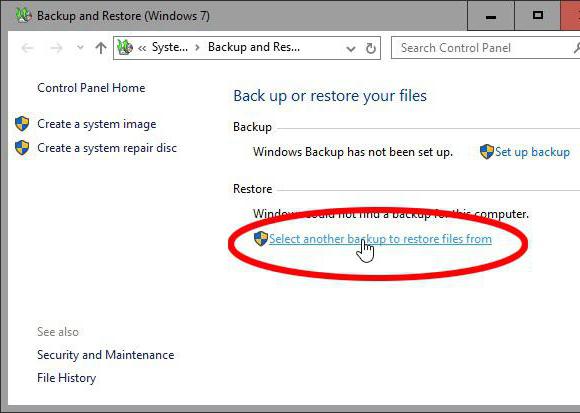
Как восстановить удаленные файлы
Как видите, вопрос: «Как восстановить удаленную игру?» — не является таким уж сложным, когда речь идет о небрежности или неопытности пользователя. Однако бывают ситуации и похуже.
Корзина
Следующая ошибка, которую может совершить пользователь, — неправильно удалить игру. Человек берет и нажимает на папку с игрушкой, а затем клацает «Удалить». Однако полноправным удалением это не является. И файлы отправляются в корзину. Это специальная папка на рабочем столе, в которой множество файлов ждут окончательного удаления с компьютера.
Как восстановить игру из корзины?
- Зайдите в корзину так же, как и в обычную папку.
- Щелкните ПКМ на нужных файлах.
- Выберите параметр «Восстановить».
В результате все данные игры отправятся обратно туда, откуда они были удалены. В такую же директорию, из которой вы их удалили.
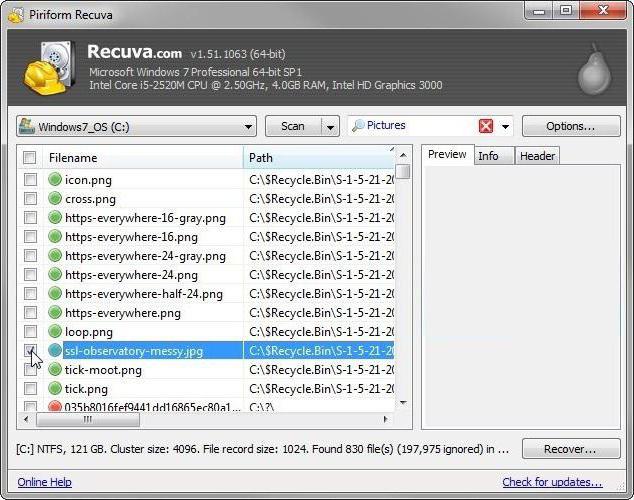
Архивация
Данный метод требует от пользователя небольшой подготовки. Если игра была удалена с компьютера правильно, с помощью системной или встроенной утилиты, то вам может помочь восстановление системы до раннего состояния. Как восстановить файлы с помощью архивации?
- Зайдите в меню «Пуск».
- Выберите «Панель управления».
- Зайдите в пункт «Архивация и восстановление».
- Укажите необходимую точку, когда игра была еще на компьютере.
- Восстановите.
Собственно, проблема всего одна — если вы самостоятельно заранее не настраивали резервное копирование, то оно, скорее всего, отключено на вашем компьютере. Поэтому данный способ работает не всегда.
Как вернуть удалённые игры.
Recuva
Это специальная программа, позволяющая восстанавливать утраченные данные. Просто укажите нужный жесткий диск и нажмите «Анализ». Программа покажет вам список игр, доступных к восстановлению, и вероятность успеха. Нажмите «Восстановить». Дождавшись окончания процесса, попробуйте запустить игру, чтобы проверить её работоспособность.
Использовать данное программное обеспечение стоит сразу после удаления игры. Чем больше времени пройдет после деинсталляции, тем меньше шансов, что программа сможет провести данную операцию. Также будьте осторожны, чтобы при скачивании Recuva из интернета не подхватить вирус.
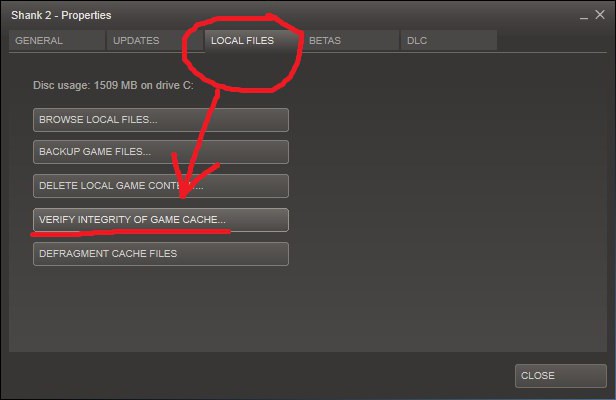
Steam
Итак, мы разобрали практически все возможные способы, как восстановить удаленную игру. Единственное, о чем осталось упомянуть, — это переустановка. Если у вас есть диск и при удалении вы оставили сохраненные игры, то установите их в ту же папку, и у вас будет к ним доступ.
Также хорошая новость для тех, кто покупает приложения через площадку Steam. Как восстановить удаленную игру с её помощью? Запустите приложение. Перейдите во вкладку «Библиотека» — «Игры». Теперь у вас есть два варианта.
- Если игра была удалена с компьютера правильно, то её название будет серого цвета. Нажмите правой клавишей на него и выберите «Установить игру».
- Если приложение было удалено случайно вместе с папкой, то «Стим» будет видеть его установленным (написано белым цветом). Нажмите правой клавишей на игру и выберите «Свойства». Затем зайдите во вкладку «Локальные файлы» и кликните на «Проверить целостность КЭШа». Программа автоматически найдет недостающие фрагменты и загрузит их на ваш компьютер.
Источник: fb.ru
Как восстановить удаленную игру
Восстановление удаленной игры на компьютере, работающем под управлением OC Windows, подчиняется общим принципам восстановления удаленных файлов. В некоторых случаях можно обойтись встроенными средствами системы, в остальных потребуется использование дополнительного программного обеспечения.

Статьи по теме:
- Как восстановить удаленную игру
- Как восстановить удаленные программы
- Как вернуть удаленную программу
Инструкция
Проверьте содержимое корзины. Возможно, что удаленная игра находится именно там. В этом случае вызовите контекстное меню найденного файла кликом правой кнопки мыши и укажите команду «Восстановить».
Попробуйте восстановить нужный файл из архива. Для этого вызовите главное системное меню, нажав кнопку «Пуск», и перейдите в пункт «Панель управления». Раскройте ссылку «Система и ее обслуживание» и разверните узел «Архивация и восстановление». Воспользуйтесь командой «Восстановить мои файлы» и выполните рекомендации мастера.
Вернитесь в главное меню «Пуск», чтобы воспользоваться альтернативным методом восстановления удаленной игры, и перейдите в пункт «Компьютер». Определите папку, где сохранялась нужная игра, и вызовите ее контекстное меню кликом правой кнопки мыши. Укажите пункт «Восстановить прежнюю версию» и найдите нужную строку в открывшемся списке. Раскройте найденный элемент двойным кликом мыши и перетяните подлежащий восстановлению файл на рабочий стол компьютера.
Если все вышеперечисленные действия не помогли, загрузите и установите на компьютер специализированное приложение Recuva, предназначенное для облегчения и автоматизации процесса восстановления удаленных файлов. Запустите программу и воспользуйтесь командой «Анализ» в главном окне приложения.
Это действие приведет к сканированию диска, выбранного в расположенной рядом с кнопкой строке. Дождитесь завершения процесса и найдите нужную игру в каталоге открывшегося диалогового окна. Обратите внимание на то, что кроме имени файла, программа Recuva также отображает полный путь к месту сохранения файла, размер, дату изменений и вероятность восстановления. Выделите нужный файл и нажмите кнопку «Восстановить». Подтвердите выполнение выбранного действия, нажав кнопку «Да» в открывшемся окошке запроса системы, и подождите завершения процесса.
- Recuva — программа для восстановления удаленных файлов
- как востановить прежнюю работу компьютера
Совет полезен?
Статьи по теме:
- Как восстановить запускающий файл
- Как восстановить программу, удаленную с компьютера
- Как запустить программу восстановления файлов
Добавить комментарий к статье
Похожие советы
- Как вернуть удаленную игру
- Как восстановить игры
- Как посмотреть удаленные программы
- Как восстановить удаленный файл: полное руководство
- Как восстановить удаленные файлы
- Как удалить игру, если была неправильно удалена
- В какой папке сохраняются игры
- Почему игра не сохраняется
- Куда исчезла программа
- Как вернуть файлы, удаленные антивирусом
- Как удалить minecraft
- Как восстановить файлы с помощью программы Recuva
- Как сделать откат программы
- Как найти директорию игры
- Как восстановить удаленные программы и файлы
- Как восстановить стандартные игры
- Как восстановить удаленый файл
- Что делать, если игра не сохраняется
- Как удалить из списка программ удаленные программы
- Как восстановить вырезанные файлы
- Как восстановить файлы на рабочем столе
- Как восстановить удаленные ярлыки
- Как восстановить раздачи
Источник: www.kakprosto.ru
3 эффективных метода восстановления игр на компьютере с простым руководством

Обновлено Лиза Оу / 24 ноя, 2022 09:20
Могу ли я вернуть свои игры на свой компьютер? Есть ли способ их восстановить?
Вы один из тех людей, которые ищут ответы на эти вопросы? Сначала удаление игры может показаться долгим процессом. Вам нужно пройти много шагов, чтобы отключить игру, но это отличается от того, как это работает. Если вы зайдете в определенную папку с игрой и случайно удалите даже очень маленький файл, это уже может повлиять на всю игровую систему.
Вот почему, когда вы устанавливаете игру или любое программное обеспечение, они приходят в виде целой папки, содержащей все их данные. А когда вы удаляете небольшой критический файл, который может показаться ненужным, но необходимым, игра начинает работать со сбоями, не позволяя вам ее использовать.
Случайное удаление игр — распространенный сценарий в этой ситуации. Тогда после того, как игра выйдет из строя, вам ничего не останется, кроме как удалить ее целиком. С другой стороны, намеренное удаление игр тоже возможно, но вы можете внезапно передумать и захотеть их переустановить. Или, может быть, есть игра, которую вы любите, но решили удалить после переигрывания.
Проходит много времени, и вы внезапно пропускаете игру, поэтому теперь вы хотите восстановить ее. Есть бесконечные возможности.

В этом посте перечислены инструменты и методы, которые вы можете использовать для восстановления игр на вашем компьютере. Независимо от того, сохранили ли вы резервную копию или нет, эта статья поможет вам. Упомянутые ниже инструменты являются самыми надежными, которые вы можете найти. Продолжайте читать, чтобы узнать о них больше.
- Часть 1. Восстановление игр с помощью FoneLab Data Retriever
- Часть 2. Восстановление игр из корзины
- Часть 3. Восстановление игр с помощью восстановления системы
- Часть 4. Часто задаваемые вопросы о Game Recovery
Часть 1. Восстановление игр с помощью FoneLab Data Retriever
Первым в списке стоит один из самых профессиональных инструментов восстановления в сети. FoneLab Data Retriever. Это позволяет эффективно восстанавливать удаленные игры и их файлы. Тем не менее, вам не нужно приобретать профессиональные знания, чтобы понять, как это работает. Этот инструмент имеет удобный интерфейс, благодаря которому процесс восстановления проходит гладко.
Неважно, потеряли ли вы игру из-за случайного удаления, нежелательного формата, компьютерного вируса или чего-то еще. Он сможет восстановить вашу игру в любом случае. Кроме того, он не только восстанавливает игры и другие файлы с компьютеров. Он также извлекает данные с ноутбуков, флэш-накопителей, жестких дисков, карт памяти, цифровых камер и многого другого.
![]()
FoneLab Data Retriever — восстанавливайте потерянные / удаленные данные с компьютера, жесткого диска, флэш-накопителя, карты памяти, цифровой камеры и многого другого.
- Восстановление фотографий, видео, документов и других данных с легкостью.
- Предварительный просмотр данных перед восстановлением.
Соблюдайте следующие шаги ниже, чтобы иметь возможность восстановить удаленные игры на вашем компьютере через FoneLab Data Retriever:
Шаг 1 Изучите официальный сайт FoneLab Data Retriever и найдите Бесплатная загрузка кнопка со значком Windows. Щелкните ее, чтобы сохранить файл установщика на своем компьютере. Если вы используете Mac, нажмите Перейти к Mac версию для доступа к Mac Data Retriver, и вы увидите кнопку со значком Apple. После загрузки откройте файл, чтобы начать процесс установки.
Это займет всего несколько секунд, прежде чем вы сможете щелкнуть контакт кнопка. После этого программа начнет работать на вашем компьютере.
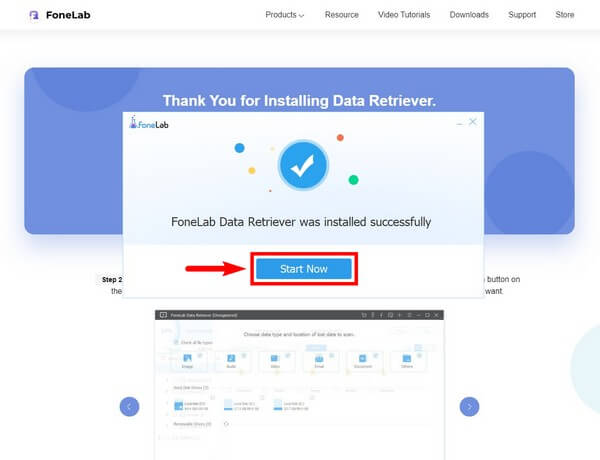
Шаг 2 В главном интерфейсе FoneLab Data Retriever вы увидите список типов данных, доступных для восстановления. Затем ниже указаны жесткие диски, с которых вы хотите восстановить данные. Программа также отобразит список подключенных дисков, если игра была сохранена на съемном диске. Выберите те, которые вам нужно выбрать.
Поскольку вы собираетесь восстанавливать игру, установите флажок «Другие». Затем нажмите Scan вкладку в правом нижнем углу интерфейса.
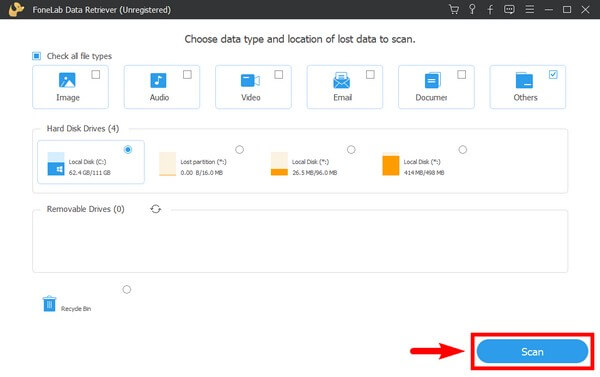
Шаг 3 Программа быстро просканирует данные в выбранном вами месте. Если вы хотите выполнить более полное сканирование ваших файлов, вы можете выбрать Глубокий анализ кнопку, что займет больше времени.
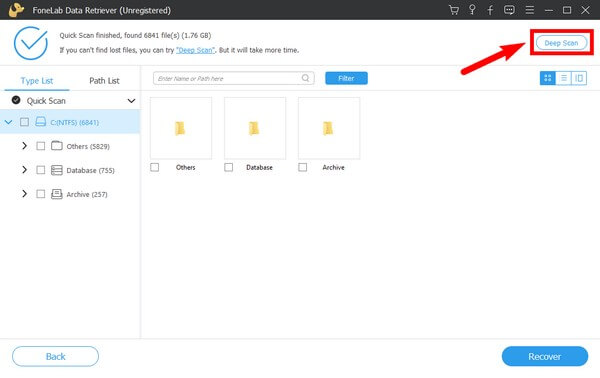
Шаг 4 Также доступны другие функции для более быстрого поиска удаленной игры. Вы можете ввести имя файла в строке поиска или установить информацию о фильтре с помощью кнопки Фильтр кнопка. Параметры в верхней правой части интерфейса позволяют выбрать предпочтительный вид файлов, например миниатюры, список или с содержимым.
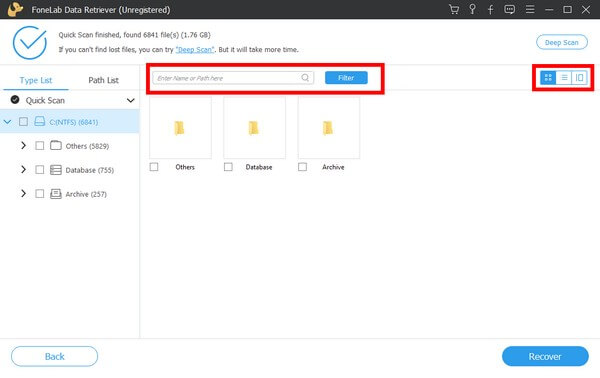
Шаг 5 Наконец, просмотрите все папки и найдите игру, которую хотите восстановить. Когда вы закончите выбор, нажмите кнопку Recover в нижней правой части интерфейса, чтобы восстановить игру.
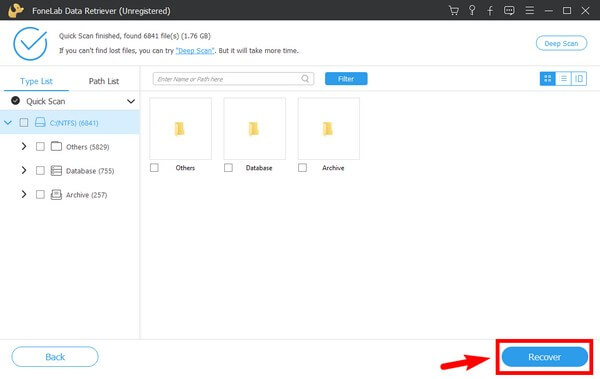
![]()
FoneLab Data Retriever — восстанавливайте потерянные / удаленные данные с компьютера, жесткого диска, флэш-накопителя, карты памяти, цифровой камеры и многого другого.
- Восстановление фотографий, видео, документов и других данных с легкостью.
- Предварительный просмотр данных перед восстановлением.
Часть 2. Восстановление игр из корзины
Один из самых популярных способов восстановления игр или файлов любого типа на компьютере — через корзину. Это функция Windows, в которой удаленные данные временно сохраняются. Windows разработала эту функцию, чтобы пользователи могли восстанавливать файлы после случайного удаления.
Однако, если вы относитесь к тому типу людей, которые время от времени очищают корзину, возможно, вы не сможете использовать этот метод. Кроме того, понятно удалить файлы на нем, чтобы сэкономить больше места для хранения. Поэтому, если вы уже очистили папку, попробуйте другие методы.
Соблюдайте следующие шаги ниже, чтобы иметь возможность восстановить удаленные игры из корзины на компьютере:
Шаг 1 Значок корзины по умолчанию расположен в верхнем левом углу рабочего стола Windows. Вы можете ввести его в строке поиска рядом с Начать значок, если вы его не видите. Или вы также можете найти его в проводнике.
Шаг 2 После успешного доступа к нему начните искать папку с игрой. Строка поиска в левом верхнем углу папки поможет вам найти ее быстрее.
Шаг 3 Как только вы найдете игру, щелкните ее правой кнопкой мыши, и вы увидите варианты того, что вы можете сделать. Выберите Восстановить вариант. После этого папка с игрой автоматически вернется на прежнее место.
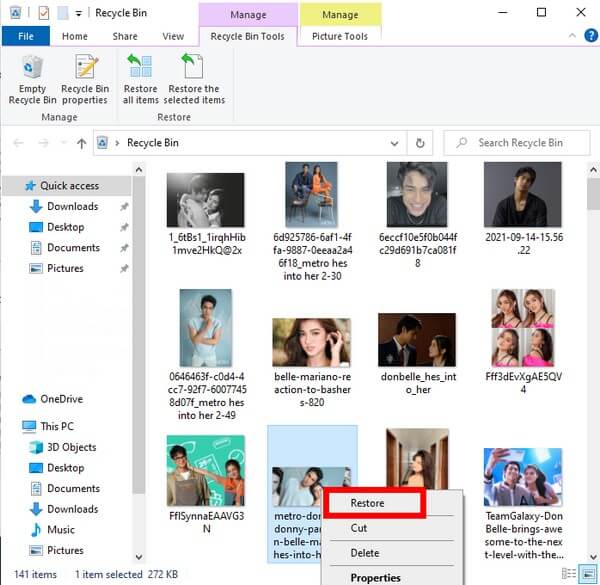
Часть 3. Восстановление игр с помощью восстановления системы
Как и корзина, восстановление системы также является встроенной функцией Windows. Это позволяет вернуть компьютер в прежнее состояние. Следовательно, вы можете вернуть компьютер к тому состоянию, в котором он был до удаления игры. Но обратите внимание, что этот метод работает только в том случае, если вы уже создали точку восстановления системы. Если вы не можете создать, вы можете попробовать другие методы выше.
Соблюдайте следующие шаги, чтобы иметь возможность восстановить удаленные игры на вашем компьютере с помощью функции «Восстановление системы»:
Шаг 1 Введите Создать точку восстановления на значке поиска и выберите Восстановить во всплывающем окне.
Шаг 2 В списке Точки восстановления системы, щелкните тот, где хранится ваша удаленная игра.
Шаг 3 Нажмите Далее, затем выполните следующие инструкции, чтобы завершить процесс.
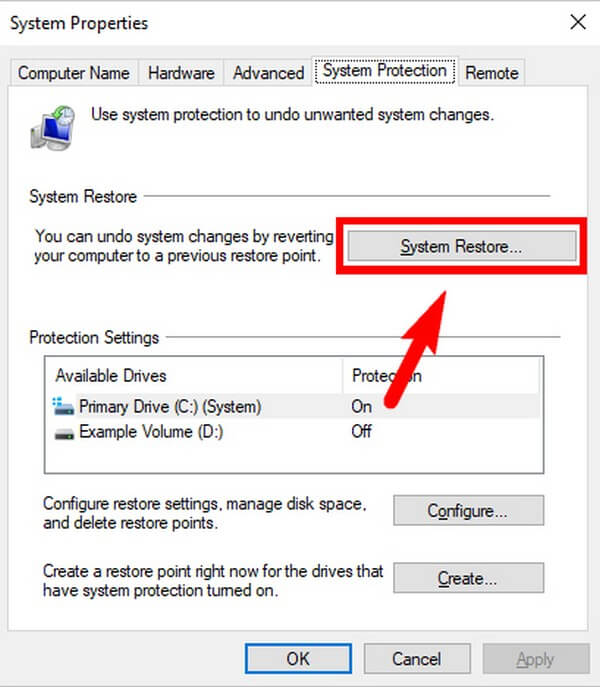
![]()
FoneLab Data Retriever — восстанавливайте потерянные / удаленные данные с компьютера, жесткого диска, флэш-накопителя, карты памяти, цифровой камеры и многого другого.
- С легкостью восстанавливайте фотографии, видео, контакты, WhatsApp и другие данные.
- Предварительный просмотр данных перед восстановлением.
Часть 4. Часто задаваемые вопросы о Game Recovery
Безопасно ли восстановление системы?
Восстановление системы безопасно, но не ожидайте, что оно защитит ваш компьютер. Если вы выполняете восстановление системы для восстановления игры, удаленные вирусы или вредоносное ПО из предыдущих точек восстановления также могут вернуться.
Вернется ли игровой прогресс после восстановления?
Это зависит от игры. Если вы вошли в свою игровую учетную запись, есть большая вероятность, что игровой прогресс будет автоматически сохранен.
Поддерживает ли FoneLab Data Retriever документы?
Да, это так. Документы доступны для восстановления на FoneLab Data Retriever, кроме игр. Кроме того, он поддерживает фотографии, видео, аудио, электронную почту и многое другое. Если вы ищете программное обеспечение, способное восстанавливать практически все типы данных, FoneLab Data Retriever, безусловно, то, на что вы можете положиться.
Если вы столкнулись с проблемой потери данных, мы настоятельно рекомендуем FoneLab Data Retriever. Установите его сейчас, чтобы легко сохранять файлы.
![]()
FoneLab Data Retriever — восстанавливайте потерянные / удаленные данные с компьютера, жесткого диска, флэш-накопителя, карты памяти, цифровой камеры и многого другого.
- Восстановление фотографий, видео, документов и других данных с легкостью.
- Предварительный просмотр данных перед восстановлением.
Статьи по теме
- Как восстановить файлы с поврежденной карты памяти без форматирования
- Восстановить библиотеку фотографий на Mac — лучшие способы вернуть удаленные или потерянные фотографии
- Восстановление Chrome Bookmarks на Mac — Простые методы для восстановления удаленных файлов
Источник: ru.fonelab.com